# 들어가며
예로부터 우리나라는 e스포츠 강국이었습니다. (최근 게임 업계에 대한 탄압이 참 유감입니다...)
개인적으로 98년도 IMF 시기를 극복하는데 있어서, 게임도 일상의 재충전으로써 큰 역할을 했다고 생각해요.
PC방이 등장하게 되고, 스타크래프트와 디아블로, 포트리스 등. 지금은 추억의 명작들이 큰 비중을 차지했어요.
빠른 인터넷과 쾌적한 게임을 즐기기 최적의 환경이 조성된 PC방은 게이머들에게는 온실과 같은 장소였습니다.
하지만, 시간이 흘러 '게이밍'장비가 들어서고, 집 방안에 '나만의 PC방'을 기획하는 사람들이 늘어나고 있습니다.
게이밍 마우스/키보드부터, 게이밍 모니터, 노트북. 더 나아가서 게이밍 의자, 책상까지도요.
게임의 승패를 영향을 미치는 장비들이 연이어 출사표를 던지고 있는 상황에서, 게이밍 와이파이 공유기가 출격했습니다.

# 넷기어의 Nighthawk Pro Gaming XR500
미국 캘리포니아에서 디자인된 것답게, XR500은 미국의 스텔스기 나이트호크를 닮은 디자인은 전혀 공유기처럼 보이지 않습니다.
동시에, 크기 또한 전혀 공유기와는 다른 느낌이 강합니다.
더욱 놀라운 것은, 성능 면에서는 그 이상의 비교불허를 외치는데요.
차근차근 살펴보겠습니다.
- 언박싱

- 박스 정면. 깔끔한 외관의 사진과 다르게 37cm의 공유기 치고 큰 박싱이다.
37cm가 넘는 큰 박스에 놀라면서 동시에 설렜습니다.
스텔스기의 비행을 연상시키듯, 역동적인 배경 속에 XR500이 보입니다.
좌측에는 XR500의 핵심 기능 4가지를 언급해 두었네요.
만약 제가 디자인했다면, 5가지로 늘려서, XR500의 월등한 상세 스펙을 썼을 겁니다.
아래에서 상세하게 다뤄보겠습니다.

- 측면,상하단. 올블랙에 전체적으로 상당히 깨끗하고 깔끔하게 각 잡힌 느낌이다.

- 후면. XR500의 핵심 기능을 게이머들이 보기에도 이해하기 쉽게 설명되어있다.
전면에서 기능을 네 가지로 압축한 이유가 여기에 있었습니다.
로컬 연결 보정&지연 현상 제거
게이밍 트래픽 우선 처리
인터넷 사용 모니터링 & 실시간 게임 핑
사용자 지정 가능한 대시보드
네 가지 핵심 기능을 관련 전문지식이 없더라도, 게이머들이 쉽게 이해가 가능하도록 상세하게 설명을 더했습니다.

- 박스 개봉. 상단부에 완충제가 없어서, 외부 충격이 살짝 걱정된다.
박스 개봉을 해보았는데, 맞춤형 홀딩 포장이 인상 깊었지만, 한가지 아쉬운 점도 같이 보였습니다.
상단부에서 내려누르는 압력이나, 충격에는 조금 취약할 수도 있어 보입니다.
미흡한 점이 아니라, 아쉬운 점인 이유는, 배송 시 완충제를 넣어서 추가 외부 박스에 포장하기 때문에 그렇게 큰 지장은 없을듯하네요.
(실제로도 안전하게 완충제로 배송 왔습니다.)

- 구성품. XR500 본체, 안테나, 어댑터, 이더넷 케이블, 설명서와 스티커.
구성품은 XR500 본체와, 어댑터, 안테나 4개, 이더넷 케이블(Cat 5e 케이블),
빠른 시작 설명서, 홈 스위트 커넥티드 설명서, 스티커로 이루어져 있습니다.

- 살펴보기

XR500 본체의 모습입니다.
마치. 나이트호크 스텔스기의 모습을 연상시킵니다.
전체적으로 상당히 샤프한 느낌이 강하며, 올 블랙톤에 V 모양으로 고광택 처리(하이그로시)를 하였습니다.
프리미엄 게이밍 와이파이 공유기 느낌이 강하게 듭니다.

- 정면. 상태등이 모서리에 모여있다. 상당히 슬림한 비행선 같은 느낌이 강하다.
정면의 중앙에 상태등이 모여있네요.
통풍과 디자인 모두 신경을 써서, 사선으로 연출된 양옆의 통풍구는 좀 더 미래스러운 분위기를 연출해줍니다.
폭은 넓지만, 두께는 그리 두껍지 않아서, 전체적으로 안정적으로 슬림한 느낌이 배가 되며.
영화에서 나오는 비행선의 느낌도 듭니다.

- 측면. 안테나 슬롯과 USB3.0 포트 두 개가 보인다. USB 포트는 편리성을 극대화하는 숨은 공신.
측면부에는 USB3.0 포트 두 개가 위치해있습니다. 뒤편에는 안테나 슬롯도 보이네요.
측면부를 들여다봐야 보이고, 겉보기에는 잘 안 보입니다.
해당 포트는 NAS와 DLNA(미디어서버) 지원으로 네트워크로 편하게 파일 공유 / 미디어 스트리밍이 가능하며.
유선 프린터를 USB로 연결해서 무선 프린터로 만들어서 사용도 가능합니다.
편리성을 극대화 시켜주는 녀석들이지요.

- 후면. 드디어 공유기 같은 느낌이구나! 싶었는데, 양옆의 통풍구가 엔진 부스터의 느낌을 강하게 준다.
날카롭고 고급스러운 디자인이 이어지다가, 후면부에 이르러야 우리가 보던 공유기 다운 느낌이 듭니다.
좌측부터
LED ON/OFF 스위치, 리셋 버튼, 안테나1 슬롯, 4개의 기가비트 이더넷 포트, WAN 인터넷 포트,
안테나1 슬롯, 전원단자, 전원ON/OFF스위치 순서대로입니다.
역시 양옆에는 통풍구가 보입니다.
후면부의 양옆에 위치해있으니, 카트라이더의 카트나 비행선의 엔진 부스터처럼 보입니다.
하단부 쪽 역시 통풍 처리를 해놓은 것을 보았을 때, 발열을 절대적으로 허락지 않겠다는 느낌이 강합니다.

하단부에는 미끄럼 방지 패드와, 통풍구, 그리고 각종 넘버가 적혀있습니다.
상단부를 제외하고는(이물질에 노출되기 쉽기 때문에) 전체적으로 통풍구가 뚫려있어서,
모든 환경에서 발열을 최대한으로 잡을 수 있습니다.

전체적인 디자인 평가로는 남심 취향 저격인 것 같습니다.
접근성이 편한 상단의 두 버튼(WIFI, WPS)을 제외하고는 대부분의 포트가 겉에서 보이지 않기 때문에
너무나 깔끔하고, 책상에 있던, 선반에 있던. 시선이 갈 수밖에 없어 보입니다.
마치, 집에 놀러 온 친구들 모두가 '이야~ 저건 뭐야! ' 하면서 슥슥 만져볼 것 같은 디자인입니다.
책상 위에 놓는다면, 책상의 분위기를 차분한 느낌과 샤프하고 메카닉스러운 분위기를 연출해줄 수 있습니다.
디자인 면에서 불호하실 분이 거의 없지 않을까 싶을 정도로, 만족스러운 디자인이에요.

- 분리형 안테나. 회전과 90도 꺾임으로 모든 각도를 구사 가능하다.

- 결합법은 너무나 간단하다. 안테나와 본체에 적힌 숫자를 일치시키고, 돌려서 결합하면 끝!
분리형 안테나에는 넘버링이 새겨져있는데요.
1번부터 3번까지 있고, 1번만 두 개로, 총 4개입니다.
XR500 본체에 쓰인 번호에 맞춰서 돌려서 끼워주면 끝입니다.
설명서가 필요 없을 정도로 상당히 간단합니다.
이렇게 장착된 4개의 안테나에서 4개의 쿼드 데이터 스트림을 통해서 연결 속도를 최대화합니다.

추가 구성품 12V 3.5A 어댑터와 이더넷 케이블입니다.
한 가지 아쉬운 점은, 공유기를 높은 곳에 두고 사용하기에는 어댑터의 케이블이 조금 짧은 감이 있습니다.(약 180cm)

# 상세하게 살펴보기

- XR500의 성능은 외관의 만족도 그 이상. 아니 곱절이다.
XR500는 외관이 전부가 아닙니다.
프리미엄이 붙는 게이밍 와이파이 공유기답게 실 성능과 지원하는 편의 기능들은 그 이상의 수준으로 무장되어있습니다.
순서대로 차근차근 살펴보겠습니다.
![]()
0. 최초 연결/설정.
PC와의 연결을 모두 끝마치고, 최초로 인터넷 브라우저를 실행시키면 설치 마법사가 실행되고, 절차에 따라서 진행하시면 됩니다.
한국어를 지원하기 때문에 불편함이나 막힘없이 진행이 가능하실 겁니다.
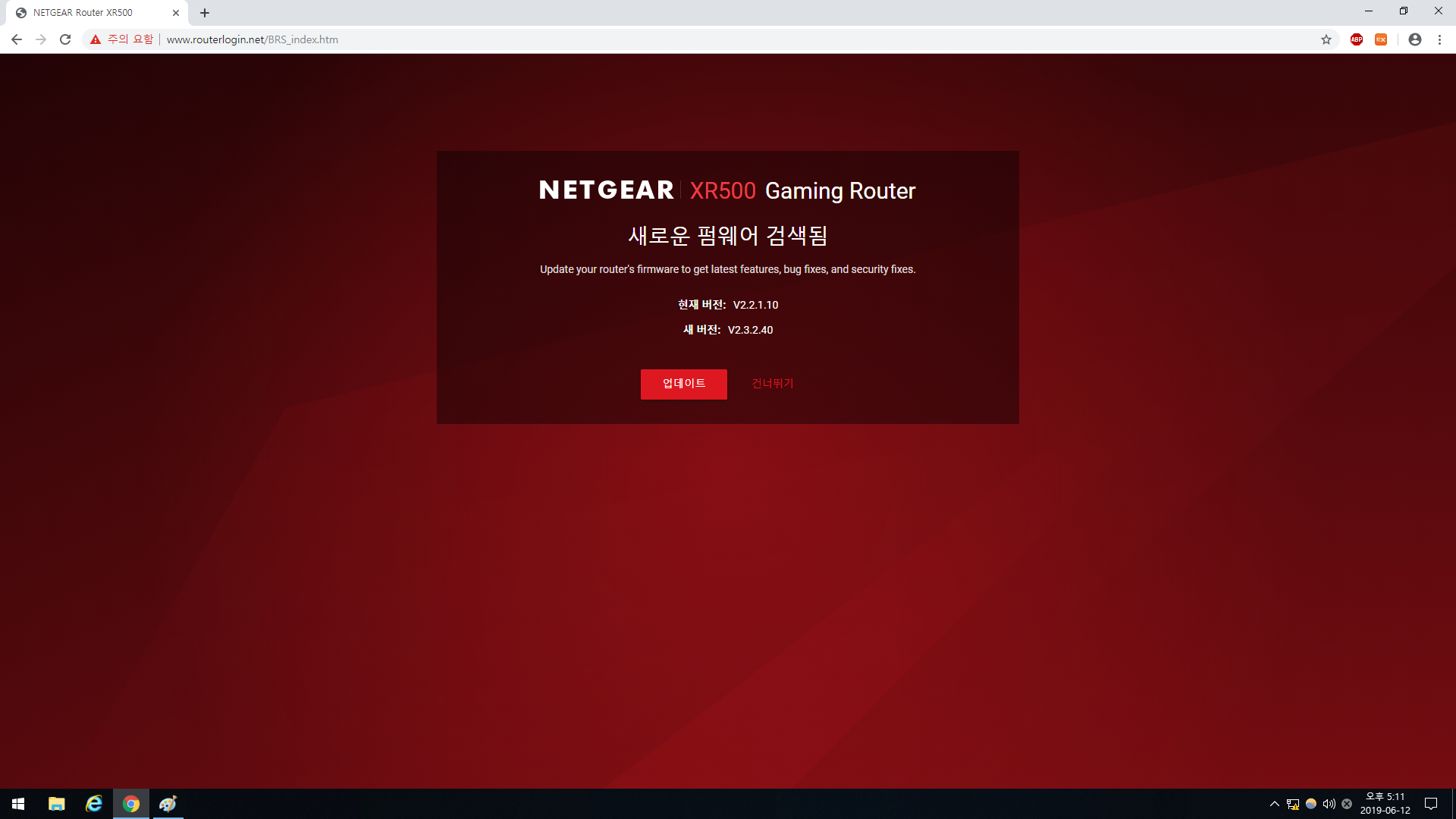
- 자체적으로 펌웨어 업데이트도 진행시켜준다.
정상적으로 설정과 설치를 마치시고, https://routerlogin.net 에 접속/로그인을 진행하시면
본격적으로 XR500의 설정/모니터링이 가능해집니다.
게이머를 위해서 자체적으로 개발된 게이밍 와이파이 공유기 OS인 DUMA OS가 내장되어있습니다.
상당히 직관적이고 사용이 편하며, 패널을 원하는 위치나 순서로 배열하거나, 옮길 수 있는 자유도가 상당히 높습니다.
![]()
1. 게이밍 대시보드
가장 메인화면인 대시보드부터 살펴보자면,
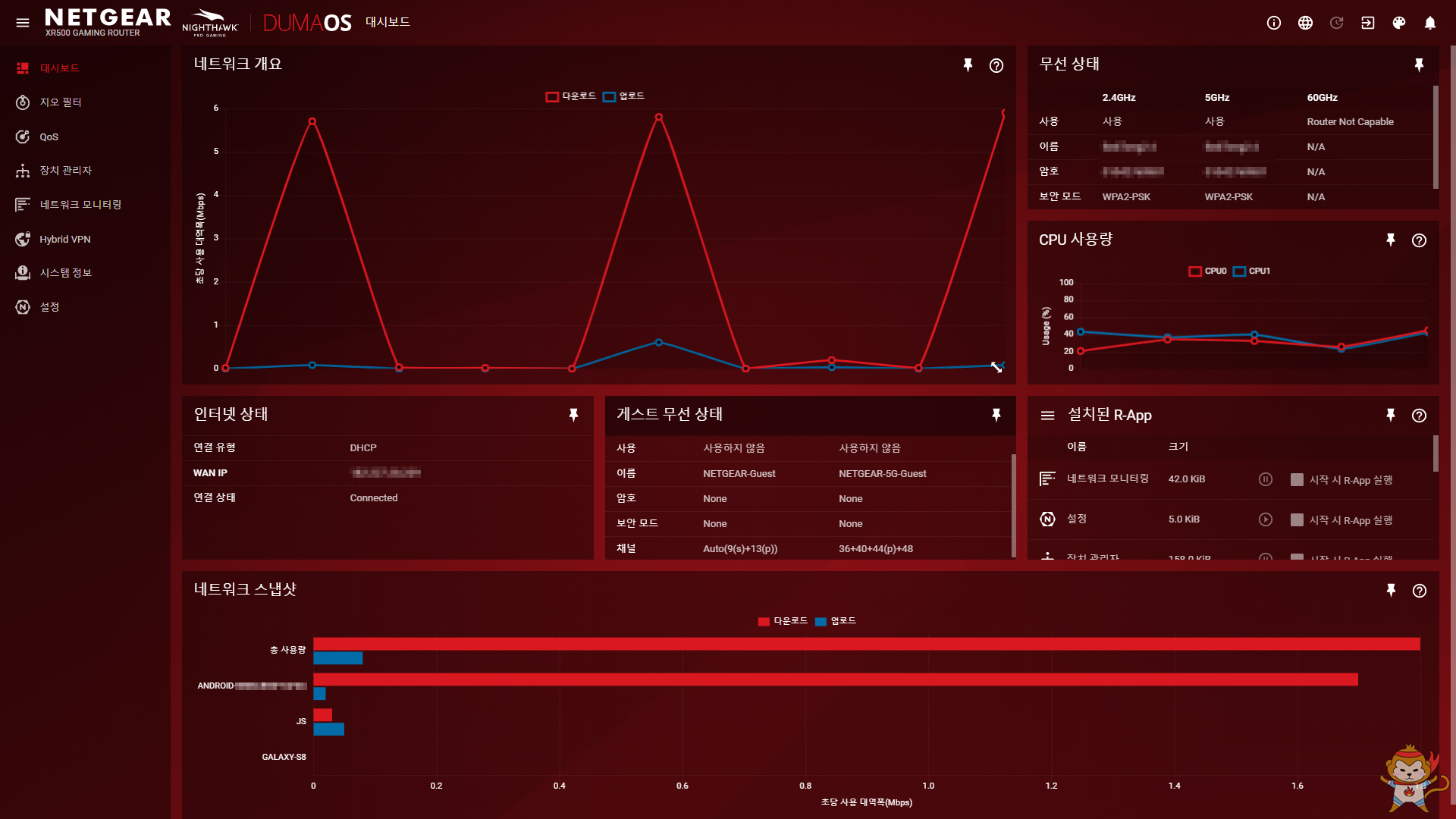
- 공유기에 '게이밍'이 붙었을 뿐인데, 이렇게나 상세하고, 사용자 맞춤 최적화가 지원된다.
필요한 정보나 현황들을 실시간으로 모니터링이 가능합니다.
게임 환경을 설정하거나, 게임을 진행하는데 있어서, 장애요소나 불안요소 등을 다방면으로 빠르게 체크가 가능합니다.
각 패널들은 사용자가 원하는 패널로만 따로 뽑아와서 등록이 가능합니다.
말 그대로, 내가 만든 나만의 대시보드가 됩니다.
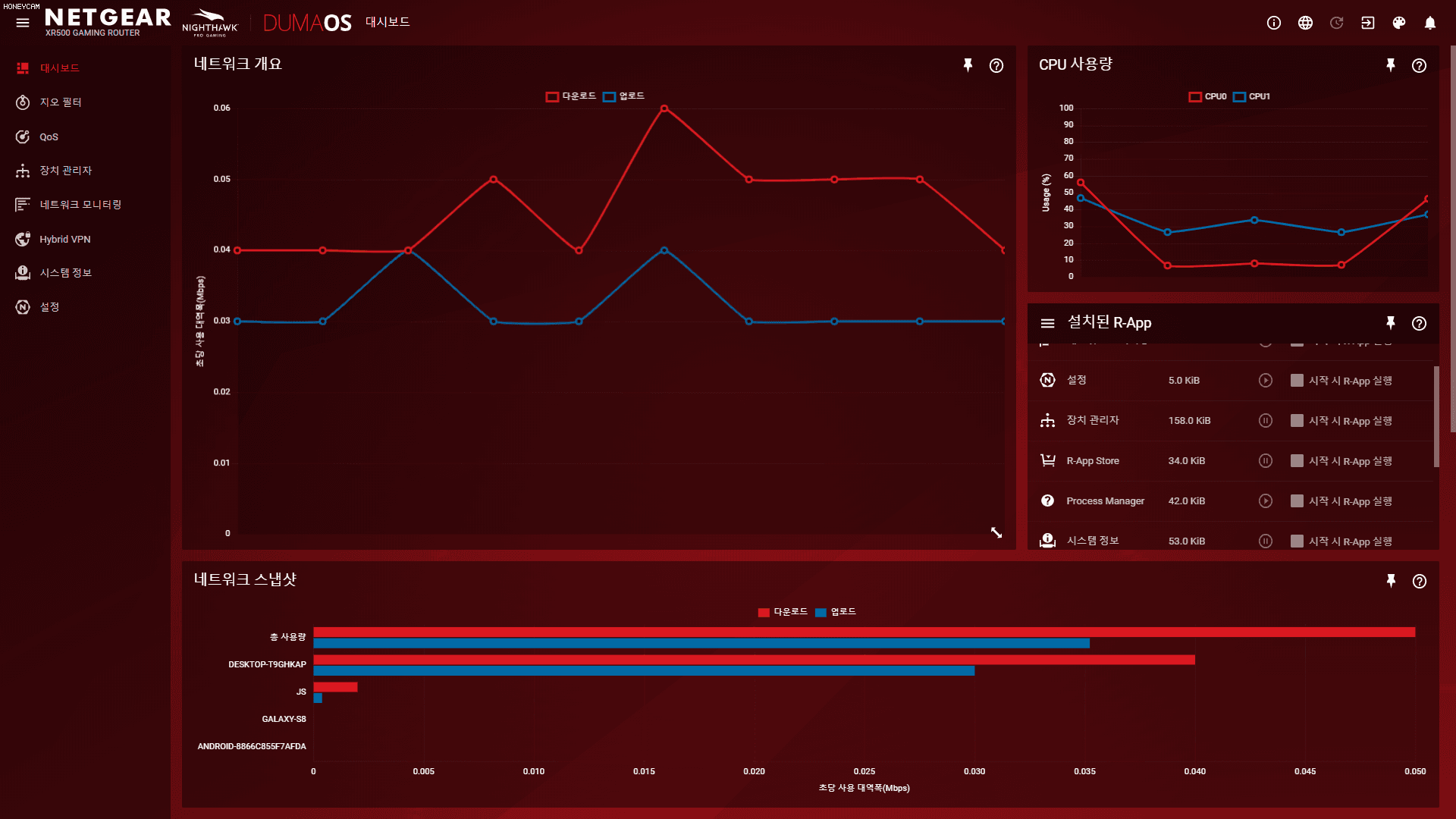
- 자유롭게 원하는 크기로 원하는 위치에 배치가 가능하다.
좀 전에 언급했던, DUMA OS의 장점인 자유도를 적극 활용하실 수 있습니다.
여러 세부항목들의 상황을 모니터링하기 위해서 창을 여러 개 띄우거나, 이리저리 오가며 확인할 필요가 없습니다.
![]()
2. 지오필터(Geo-Filter)
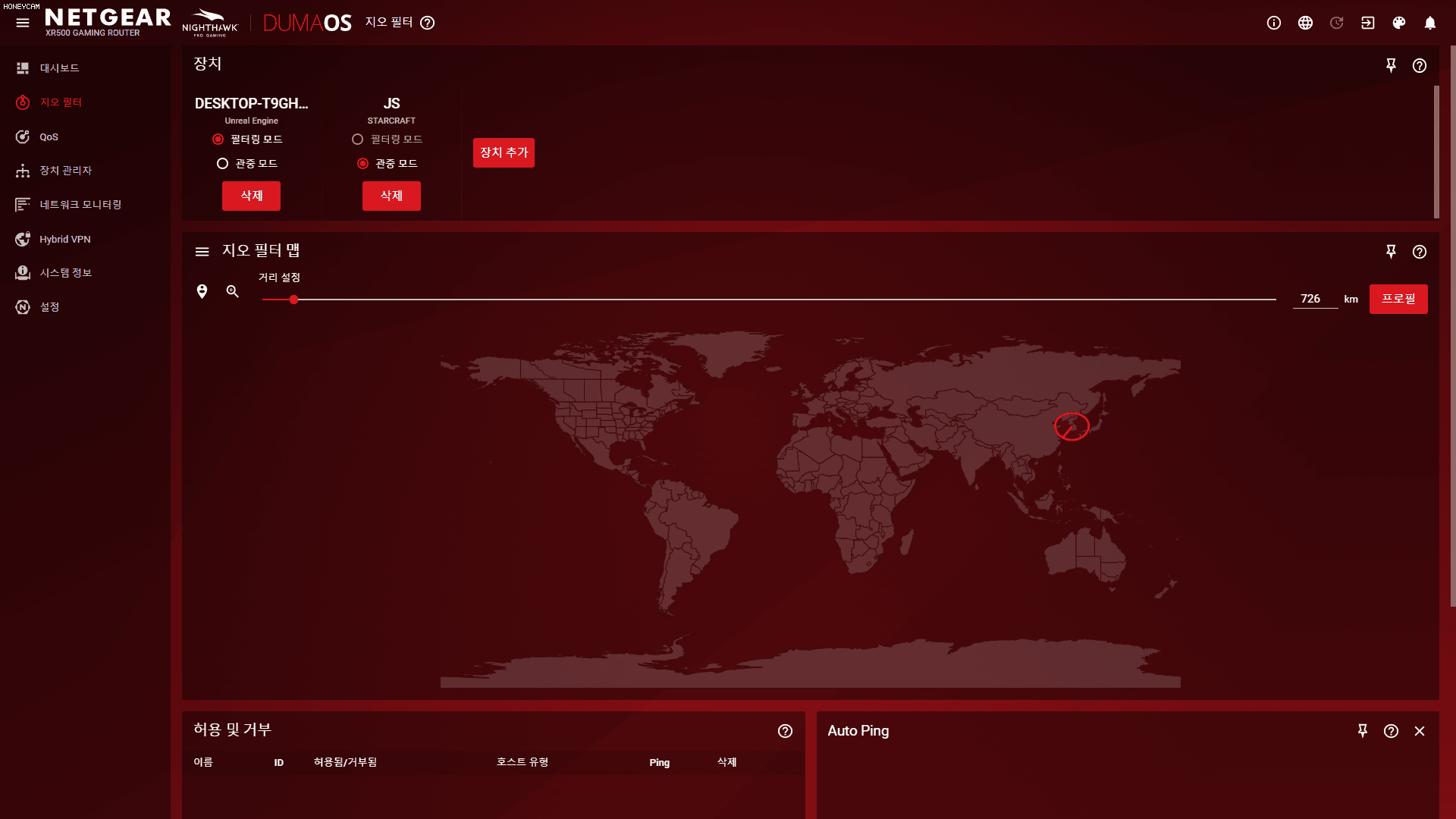
- 실제로 세계지도 위에 범위를 시각적으로 보여줘서. 범위가 구체적으로 짐작이 간다.
지오필터는 주로 X-BOX나 PS4 같은 콘솔 게임기에 상당히 유용합니다.
크게 '필터링 모드'와 '관중 모드' 두 가지로 나눠집니다.
'필터링 모드'는 사용자가 지정한 범위 내의 플레이어와 호스트만 연결이 가능하도록 거리를 제한하는 모드입니다.
콘솔 게임기에만 적용이 가능합니다. PC 게임은 게임사에서 자체적으로 제공되는 지역 서버가 있으니까요.
개인적으로 가장 마음에 드는 기능입니다.
게임을 하다 보면, 밀리초 단위로 승/패가 오가고, 게임 자체의 판도가 바뀌는 경우가 꽤 많은데.
실력적인 면이 아니라, 외부적인 요인으로 패배의 쓴 맛을 보게 된다면 그것만큼 쓴맛이 있을까요
쾌적한 게임 환경을 조성하는데 중요한 '외부 변수 차단'에 있어서 상당히 용이하다고 봅니다.
덤으로, 매칭 시간도 대폭 감소시킬 수도 있고요.
거리가 멀어질수록 지연/응답시간이 길어지기 때문에, 인접국가들로 한정할 수도 있고, 더 나아가서 대한민국만으로도 제한까지 가능합니다.
물론, 거리 제한 없이 최대 거리(전 세계)로도 가능합니다.
시각적으로 세계지도를 통해서, 구체적으로 그 범위를 한눈에 볼 수 있다는 점도 큰 가산점 요소라고 봅니다.
(PC에서도 콜 오브 듀티, 데스티니 2, 피파 18, MADDEN 그 외 몇몇 게임의 지원도 가능합니다.)
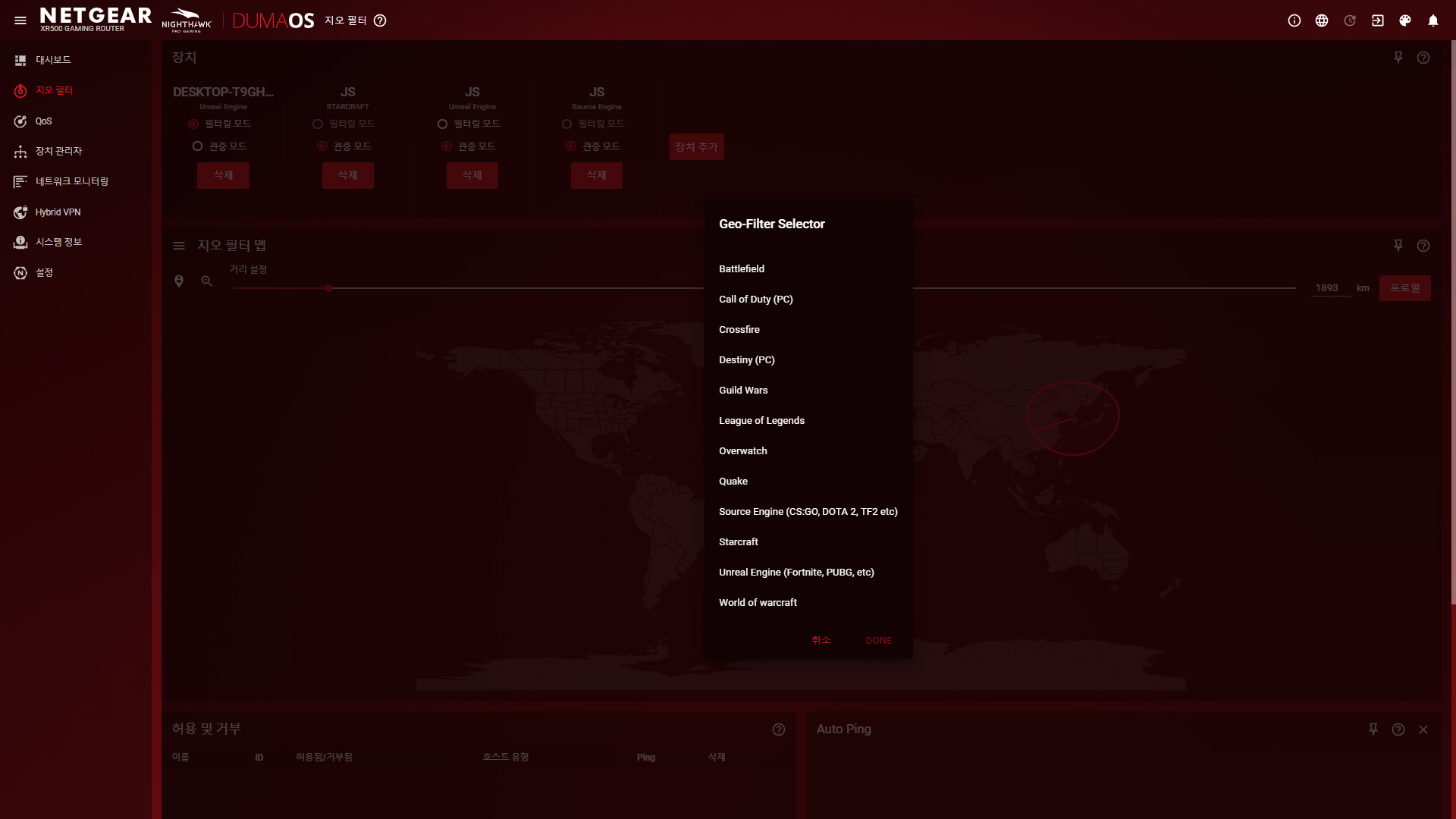
- 지원 가능한 게임 목록이 따로 정해져 있다. PC 게임은 주로 게임사의 자체 지역 서버가 있기에 불필요하기 때문.
'관중 모드'는 거리 제한 기능이 없습니다. 그렇기에 PC 게임에서 사용이 가능한데요.
'어째서, PC에서는 필터링 모드 사용이 불가능하지 '
라는 의문이 생기실 수 있습니다.
간단하게 답변을 드리자면, '필터링 모드가 따로 필요하지 않습니다.'
대부분의 PC 게임은 게임사에서 자체적으로 지역 서버를 제공합니다.(물리적으로 거리가 가까운 유저를 따로 모아놓는 것이지요.)
쉽게 말해서, 스타크래프트의 아시아 서버, 북미 서버같이. 이미 게임사에서 지역 서버를 설정해주어서 필터링 모드가 필요 없는 것이지요.
또한, 사용자가 임의로 특정 유저를 차단하고 접속을 막아버릴 경우, 악용 프로그램으로 오인되기 쉽기 때문도 있습니다.
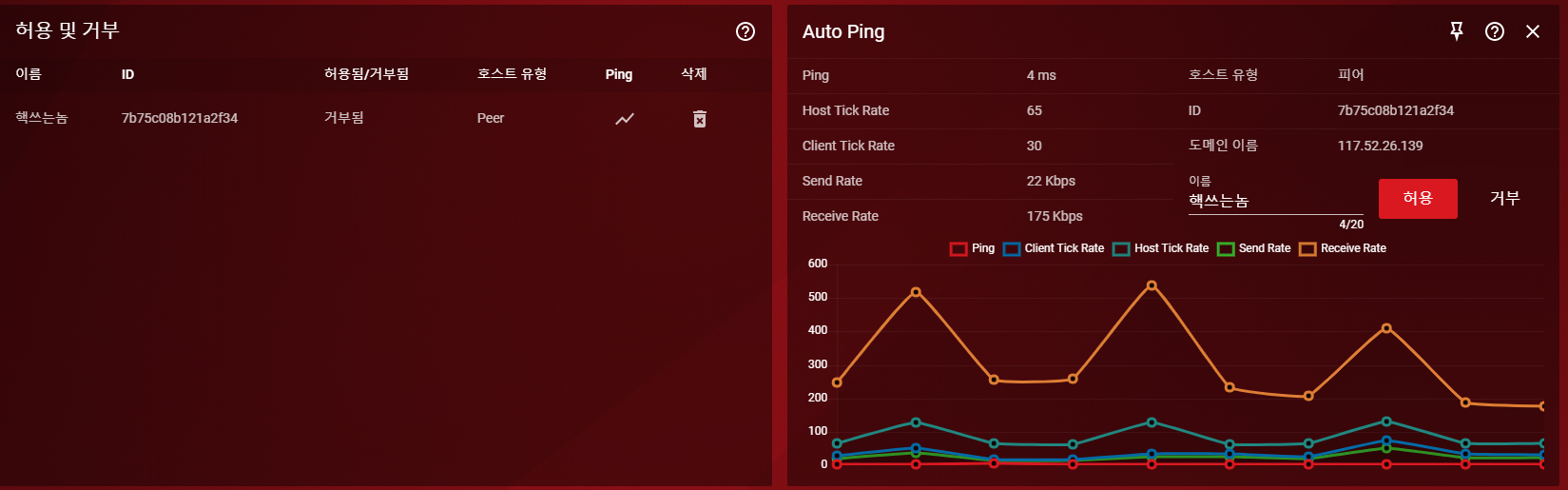
- 비매너 유저를 차단 가능하다. 사진은 연출된 상황. 우측의 4ms의 쾌적한 핑이 확인 가능하다.
관중모드의 이점은 사진의 우측처럼, 서버와의 핑 수치(4ms)를 직접적으로 볼 수 있습니다.(게임 내에서 지원하기도 합니다.)
배틀필드, 콜 오브 듀티, 리그오브레전드, 포트나이트, 배틀그라운드, 도타 2 등 여러 인기 게임에서 관중 모드가 지원됩니다.
필터링모드와 관중모드 모두 블랙/화이트 리스트 설정이 가능합니다.
게임에서 핵이 의심되거나, 비매너 행위, 지독하게 심한 렉으로 게임 진행에 방해가 된다 싶은 유저를 나만의 블랙리스트에 넣을 수 있습니다.
![]()
3. 서비스 품질 (Qos)
XR500은 기존과 다르게 크게 세 가지로 Qos 정책을 지원합니다.
( Qos 정책 : 데이터의 중요도를 분류하여서, 우선순위별로 순서대로 데이터를 처리하는 방식. )
안티 버퍼블로트 / 대역폭 할당 / 게임 트래픽 자동 우선 처리
이렇게 세 가지입니다.
역시, 하나씩 차근차근 살펴보겠습니다.
ㄱ. 안티 버퍼블로트

네트워크 상에서 특정 장치가 대역폭을 독점하게 될 경우. 다른 장치는 로컬대기열로 처리되어서 네트워크 지연으로 정상적인 이용이 힘듭니다.
특히, 게임에 있어서 이러한 지연 현상이 발생할 경우, 마우스를 있는 힘껏 쥐게 만들지요.
XR500은 안티 버퍼블로트 설정을 통해서, 장치들의 네트워크 대역폭 소비/점유에 제한선을 설정해줄 수 있습니다.
안티 버퍼블로트를 통해서 특정 장치가 로컬 대기열로 빠지게 되는 상황을 방지해줍니다.
하지만, 이는 겉보기에 속도제한을 의미하기에 ’평소에 속도 제한으로 손해를 보는 것이 아닌가 ‘라는 생각이 들 수 있지만
XR500이 게임 트래픽을 감지했을 때 자동으로 적용되도록 설정이 가능합니다. 가장 이상적인 형태이지요.
ㄴ. 대역폭 할당
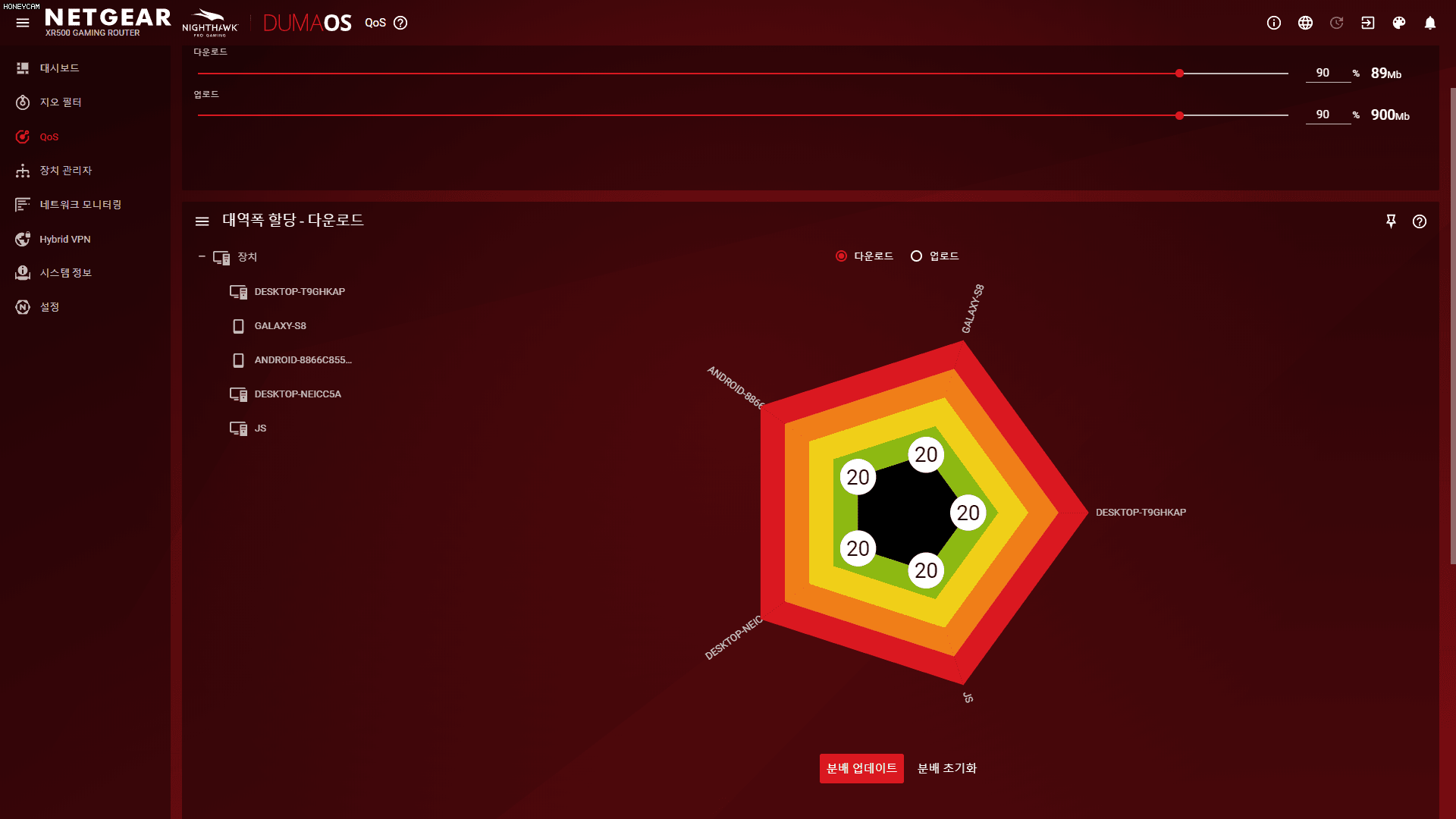
- PC와 노트북에 대역폭 비중을 올리고, 스마트폰의 비중을 낮춰 보았다.
DUMA OS의 직관적이고 간편한 조절로, 각 장치 간의 대역폭을 시각적으로 표시/조절이 가능합니다.
퍼센티지 비율로 표시되며, 드래그를 통해서 특정 장치의 대역폭을 늘릴 수도, 줄여줄 수도 있습니다.
평소 자주 사용하거나, 무거운 작업들을 많이 하는 장치들의 대역폭을 높여서 쾌적함을 확보하고.
대신, 사용 빈도가 낮거나, 간단한 작업들만 하는 장치들의 대역폭을 줄이는 것이지요.
초과 공유 옵션을 사용하면, 다른 장치가 사용하지 않고 있는 남은 여유분 대역폭을 사용 중인 장치에 공유되도록 해서. 대역폭의 누수 없이 알뜰하고 효과적인 관리가 가능합니다.
ㄷ. 게임 트래픽 자동 우선 처리
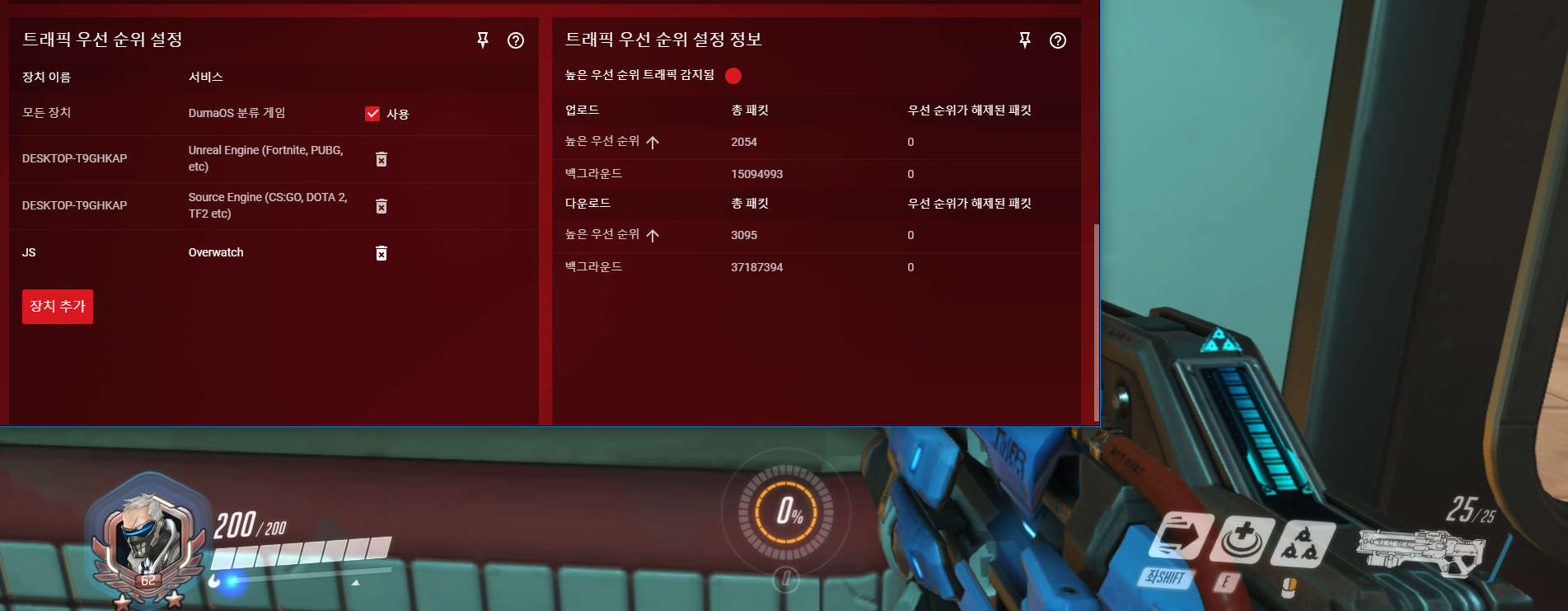
- 오버워치를 실행시키자, 게임을 감지하고 높은 우선순위 트래픽이 감지된다.
본래 패킷은 들어온 순서대로 차근차근 순서에 맞춰서 처리가 됩니다.
하지만, 게임 플레이 중인 상황에서는, 게임의 패킷보다 중요한 것이 없지요.
XR500은 ’심층 패킷 검사‘ 기능이 내장되어있어서, 현존하는 대부분의 게임 트래픽을 스스로 감지하고,
게임 플레이 시 자동으로 우선순위를 부여하여서 게임 패킷을 최우선으로 처리합니다.
당연히 게임이 좀 더 쾌적해지겠죠
![]()
4. 네트워크 실시간 모니터링
바로 위에서 게임 트래픽 자동 우선 처리에서 언급 드렸던 ’심층 패킷 검사‘ 기능을 이용하여서.
실시간으로 어떤 트래픽이 얼마나 사용 중인지 파악이 가능합니다.
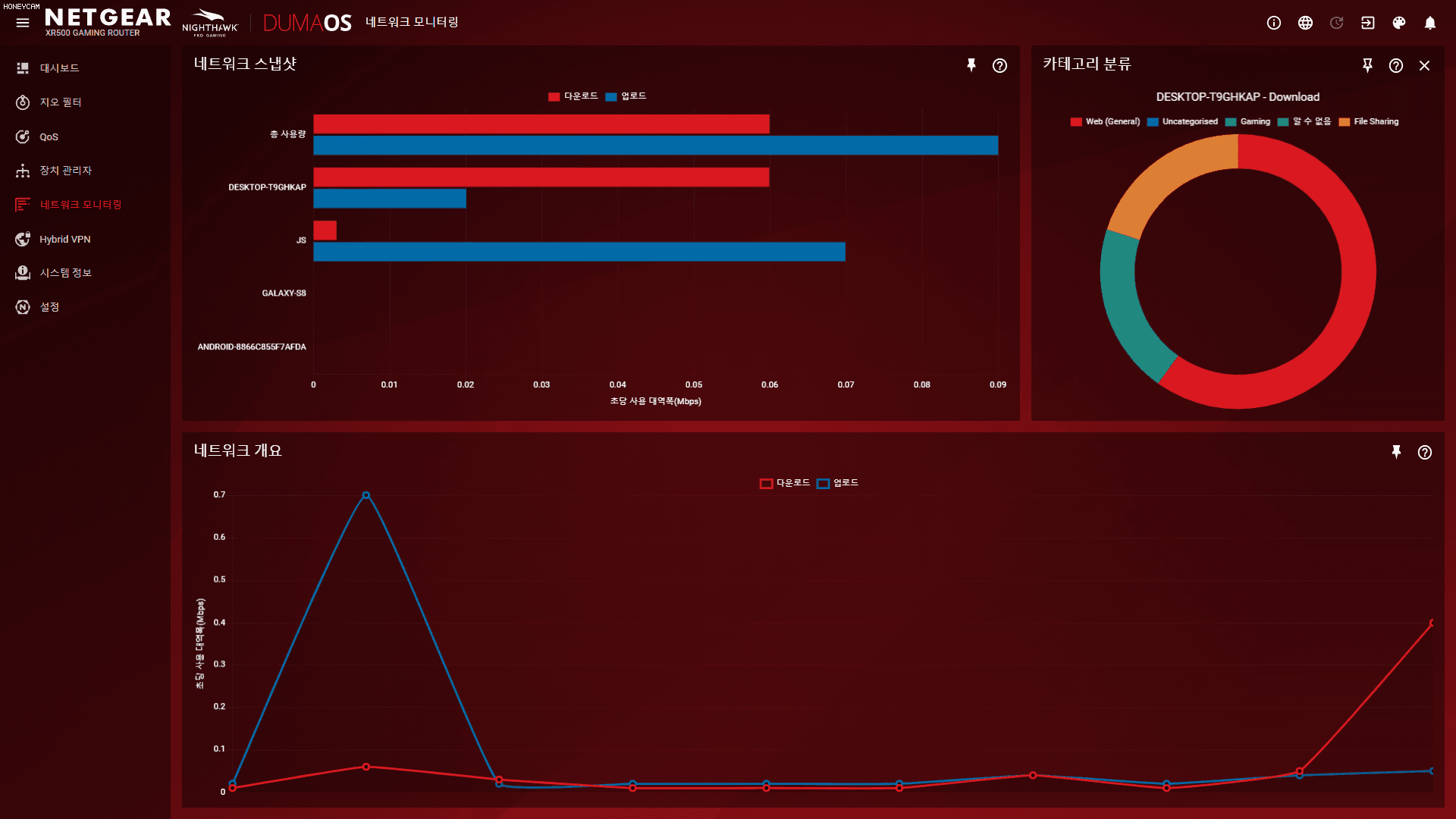
실시간으로 각 장치별로 다운로드와 업로드 모니터링이 가능합니다.
뿐만아니라, 각 장치에서 사용 중인 패킷의 카테고리 분류도 가능합니다.
웹, 게임, 파일공유 등 다양한 분류를 원형 그래프로 비율 파악이 손쉽게 가능합니다.
여기서 끝이 아니라, 각 카테고리 내용을 클릭하면, 어플리케이션 상세 내용이 나오는데.
게이밍을 클릭하면, 실제 지금 해당 장치(PC)의 게이밍 내 상세 어플리케이션이 보입니다.
위 움짤 우측 하단에 보시면, Steam 100%의 비율을 보실 수 있습니다.(실제로 스팀 게임 중이었습니다.)
어느 정도로 상세한지 보기 위해서 테스트를 한 번 더 해보았습니다.
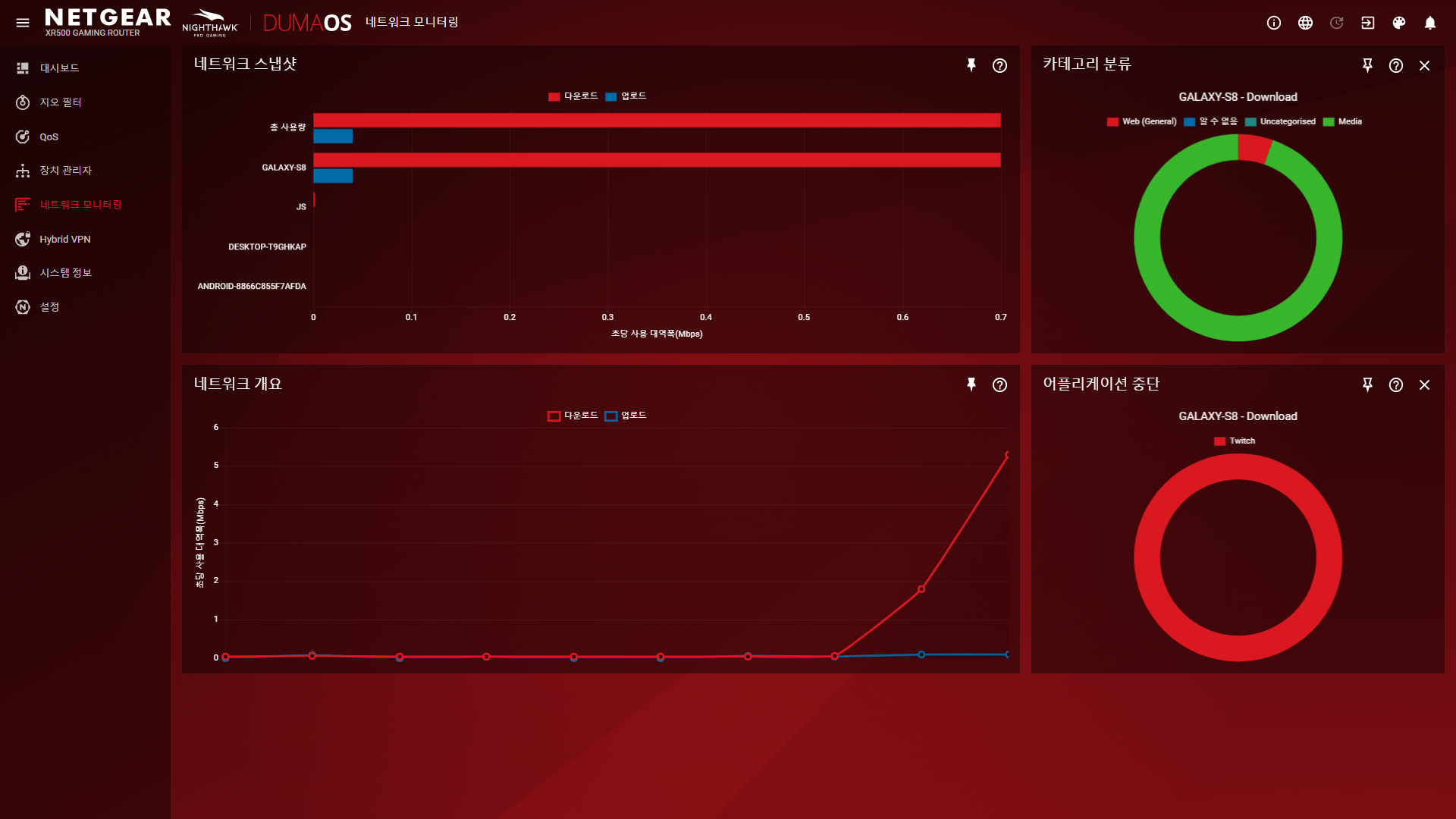
- 스마트폰으로 트위치를 시청 중이었는데, 정확하게 트위치가 상세내역에 뜬다.
스마트폰으로 트위치 인터넷 방송을 시청해보았는데, 정확하게 트위치 비중이 떴습니다.
이 외에도, 카카오톡 메시지 송수신 중에는 메신저라는 항목으로 잡아내줍니다.
이 정도로 상세한 모니터링이 가능하다는 것은, 해당 장비를 사용하는 사용자의 사용 패턴까지도 상세하게 파악이 가능합니다.
물론, 그 분류가 완전한 것은 아니기에, 미분류나 알 수 없는 패킷으로 감지되는 경우도 많습니다.
만약 대역폭을 심하게 잡아먹거나, 필요 이상으로 비중을 차지하고 있는 장치가 있다면, 네트워크 실시간 모니터링으로 장치를 파악한 후, 차단이나 제한을 거는 등의 조치가 가능합니다.
조금 더 구체적으로 생각해보자면.
부모나 보호자가 자녀의 효율적인 통제에 사용이 될 수 있고,
몰래( ) 와이파이를 쓰는 악성 사용자 검출.
네트워크에 과부하을 주는 특정 장치를 파악. 등.
다양한 용도로 활용이 가능합니다.
동시에 어찌 보면 개인 사생활과도 밀접한 연관이 있기 때문에, 관리자 계정의 비밀번호 취급에 주의를 해야 합니다.
![]()
5. 장치 관리자.
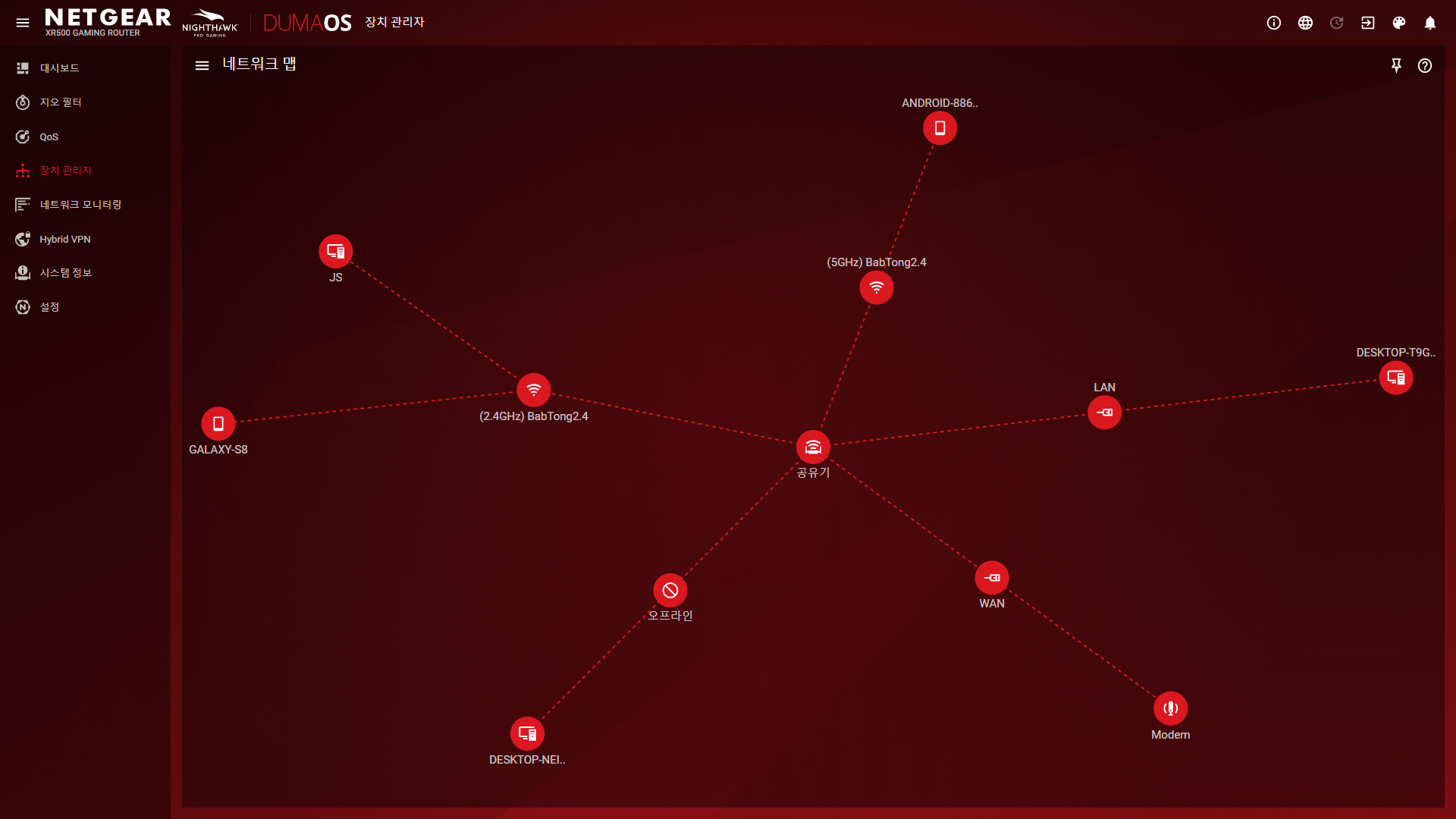
- 시각적으로 한눈에 파악이 가능하다. 오프라인 된 장치까지 파악이 가능해서, 사실상 모든 장치 현황을 볼 수 있다.
유선과 무선을 구분해주고, 무선에서 또 2.4GHz와 5GHz 대역까지 구분해서 시각적으로 보여줍니다.
사용 중인 장치와 오프라인 장치까지 구분이 가능하고, 사용 이력이나 실시간 연결된 장치들을 한눈에 파악 가능합니다.
각 장치 아이콘을 클릭하면 IP주소, MAC주소, 연결 유형 정보가 파악 가능합니다.
장치 이름을 바꾸거나, 해당 장치를 차단할 수도 있습니다.
해당 기능은 대부분의 공유기에서도 가능하지만, DUMA OS의 한눈에 들어오고 관리가 용이한 시각화가 큰 몫을 한 것 같습니다.
![]()
6. 자녀의 게임 관리.
XR500의 설정에서 특이한 옵션을 발견하였습니다.
컨텐츠 필터링 항목인데요.
세부내용으로, 사이트 차단 / 서비스 차단 / 스케쥴 / 전자 메일. 네 가지가 있습니다.
각 항목을 살펴보고 살짝 놀랐습니다. 자녀의 게임 관리에 너무나도 적합하기 때문이었지요.
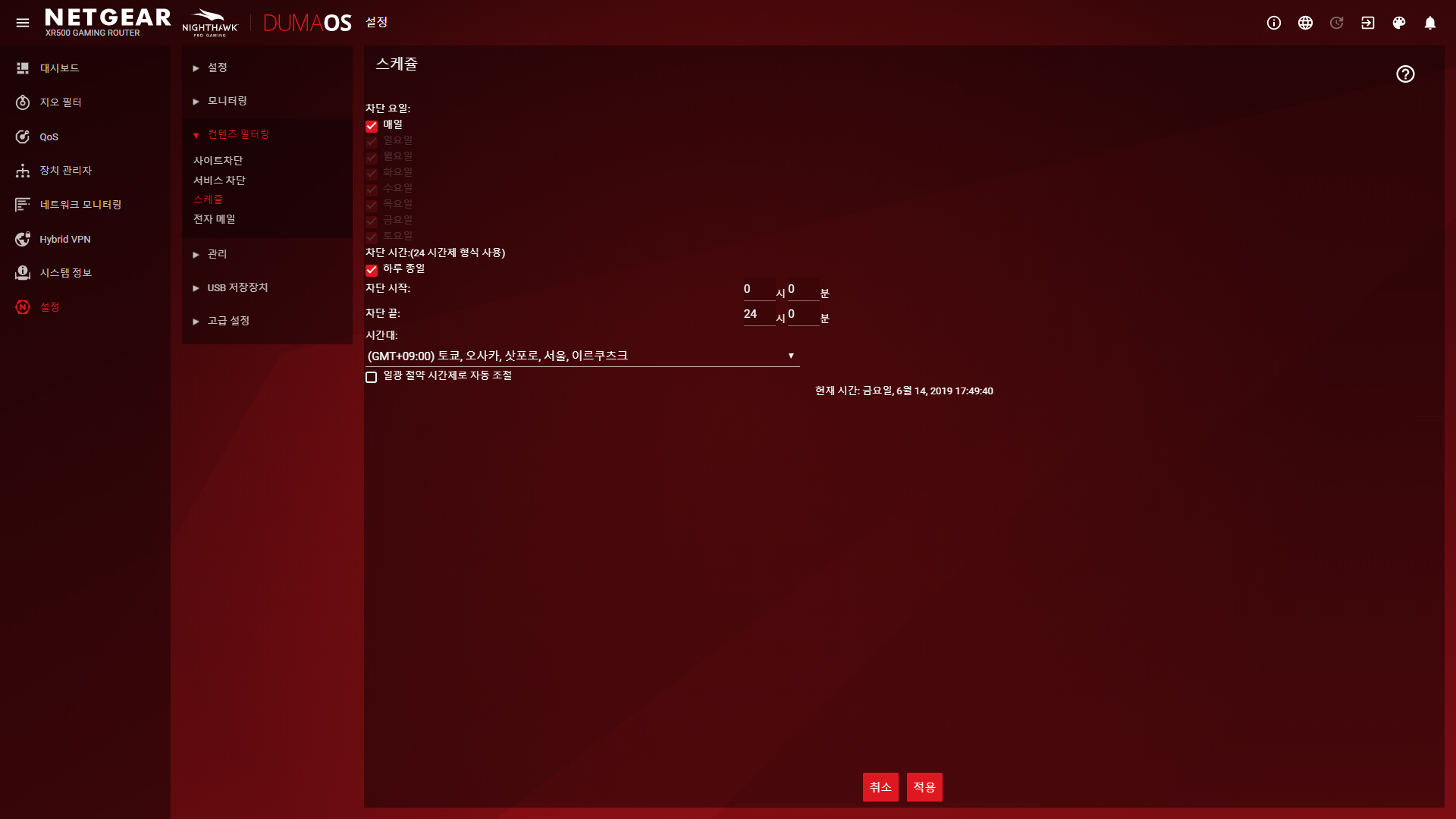
- '게이밍 와이파이 공유기를 구매하면, 자녀들이 게임이 더 빠지지 않을까 '라는 걱정을 완벽하게 해결해준다.
- 사이트 차단.
특정 키워드나, 도메인 이름을 차단 가능합니다.
또한, 특정 시간대를 정해서 해당 시간에만 접속을 차단하는 스케쥴 차단이 가능합니다.
관리자(부모님)의 접근까지도 제한되는 불편함을 방지하기 위해서, 특정 IP로는 차단된 사이트가 방문 가능한 기능도 있습니다.
- 서비스 차단.
전체, 특정 IP를 지정하여서 인터넷 서비스를 차단시킵니다.
역시, 사이트 차단과 마찬가지로 특정 시간대를 정해서 차단하는, 스케쥴 차단이 가능합니다.
- 스케쥴.
앞에서 말씀드렸던 스케쥴 차단의 스케쥴을 설정합니다.
월~일요일 까지 특정 요일을 정해서 차단도 가능하며.
시간대 또한 24시간 중 특정 시간대를 정해서 차단이 가능합니다.
- 전자 메일.
이메일로 경고 및 로그를 받아볼 수 있습니다.
사전에 이메일 설정을 해주어야 하며, 차단된 사이트에 누군가 접근할 경우 즉시 경고 알람과 로그를 받아볼 수 있습니다.
프리미엄 게이밍 와이파이 공유기 구매로 인해서, 너무나 쾌적해진 게임 환경에 자녀가 통제성을 잃고,
무분별한 게임 생활에 빠지지 않도록 제어가 가능한 점이 상당히 인상 깊습니다.
부모님들에게 상당히 유용한 편의 기능으로 생각되며, 자녀가 있는 가정 이외에도.
'하루에 2시간만 게임할 거야!' 결심하고, '한 판 만 더...'하는 스스로 절제력이 약한 이용자들도 유용하게 사용이 가능할 것 같습니다.
XR500의 쾌적함으로 같은 시간대 최고의 즐거움을 실컷 만끽하고, 정해놓은 시간 외에는 다른 일을 하는 바람직한 영향이 있을 수도 있습니다.

# 마치며.

- 게이밍 공유기 하나로, 게임 플레이를 하면서 정신건강이 좋아졌습니다.
최근 게이밍 장비가 늘어나지만, 게이밍 마우스와 키보드. 그리고 모니터를 써본 것이 전부입니다.
게이밍 와이파이 공유기는 저 또한 생소했으나, 직접 체험해보고서야 그 진면목을 체감할 수 있었습니다.
개인적으로 최근 여자친구와 즐겁게 하고 있는 데드 바이 데이라이트에서 '죽기살기(잠시 무적)'라는 능력 버튼을 분명 눌렀음에도,
공격을 맞고 엎어진 상태에서 사용이 되는 것을 보며, 핑을 엄청나게 탓하곤 했는데.
XR500을 체험하는 기간 동안 핑탓을 거의 하지 않게 된 점을 생각해보니, 엄청나게 쾌적해진 것을 느낄 수 있었습니다.
가끔 즐기는 오버워치와 배틀그라운드에서도 비슷한 경우를 몇 번 체감했었지요.
많은 게이머들이 공유기의 중요성을 알고, 더 쾌적한 게이밍 시스템 구성에 공유기도 생각해 봤으면 합니다.
무엇보다, 한 번 구매하면 두고두고 수십 수백 수천판의 게임에서 이득을 볼 수 있으니까요!
해당 리뷰는 '넷기어'의 홍보대사로 선정되어서, 제품을 제공받았습니다.
하지만, 그 어떤 내용의 가감 없이 불몽키가 직접 써보고 느낀 점을 그대로 실었습니다.